Как подключить и настроить тв-приставку ростелеком?
Содержание:
- Как подключить 2 и более старых ТВ к приставке
- Рекомендации по выбору ресивера
- Настройка каналов
- Как настроить цифровые каналы на старом телевизоре
- Настройка каналов
- Как настроить ТВ-каналы
- Подключение приставки по шагам
- Как настроить ТВ приставку?
- Как смотреть цифровое ТВ без приставки
- Назначение разъемов: что для чего нужно
- Поиск доступных каналов
- Какие выбрать колонки для телевизора (видео)
- lumax не находит каналов
- Подключение цифровой приставки к телевизору
- Функционал и виды приставок
- Наиболее распространенные проблемы при подключении
- Антенна
Как подключить 2 и более старых ТВ к приставке

Методика соединения аналогична, с тем отличием, что если использовать одинаковое подключение на разных телевизорах, то изображение будет одинаковым. Подключая один тюльпаном, а другой через скарт можно получить независимые друг от друга приемники. Как выглядит:
- вся техника выключается из розетки;
- техника соединяется с тюнером проводами, на одном тюльпаны, на другом скарт;
- включаются в сеть, на пульте активируется режим цифры.
Появившаяся картинка с маркой ресивера — подтверждение удачного подключения. Заходим в настройки и запускаем автоматический поиск каналов, после завершения сохраняем.
Рекомендации по выбору ресивера
Перед приобретением приставки, необходимо выполнить следующее:
Проверяем сведения, имеет ли Ваш ТВ встроенный тюнер DVB-T2. Уточнить эту информацию можно в техпаспорте, который поставляется в комплекте с телевизором
Если телеприемник не рассчитан на поддержку стандарта DVB-T2, нужно будет покупать ресивер.
Обращайте внимание на стоимость. Чем выше цена устройства, тем большими функциями оно оснащено
На рынке специальной техники представлено более трехсот разнообразных моделей, способных принимать цифровое ТВ.
Обращаем также внимание на разъемы. Стандартами для ресиверов являются входы RCA и HDMI, через которые приборы подключаются к телевизорам. Некоторые модели предусматривают только разъем SCART. Также стоит проверить, есть ли в устройстве ЮСБ порт для подсоединения флешки.
Выбирая ресивер DVB-T2, ознакомьтесь с отзывами пользователей.
Если Вы уже определились с выбором и подобрали подходящую модель, уточните, есть ли в Вашем городе сервисный центр, обслуживающий технику данного бренда.
Комплектация ресивера. Чаще всего производители поставляют в комплекте с тюнером кабель RCA-RCA для подсоединения к ТВ. Но некоторые поставщики предлагают технику без таких проводов.
Способы управления. Некоторые тюнеры оснащаются маленькими пультами, использовать которые будет удобно не каждому. Стоит учитывать, что работать с телеканалами Вы будете исключительно пультом от ресивера. А пульт от телевизора нужен только для его включения и отключения.
Чаще всего с подключением ресивера к телевизору проблем у пользователей не возникает. Способов подключения существует немало и все они просты и доступны. Каждый пользователь может выбрать наиболее подходящий для себя вариант и наслаждаться просмотром ТВ.
Настройка каналов
Самый простой способ настройки — использование автоматического поиска каналов. В большинстве случаев он находит все доступные для просмотра частоты. Однако в некоторых случаях он может вести себя непредсказуемо (например, не найти ни одного канала). В этом случае будет более удобно воспользоваться ручным поиском.
- После нахождения списка каналов, нужно проверить качество трансляции. Для этого удобно воспользоваться возможностями цифровой приставки. На ней нужно найти кнопку «Инфо» и нажать на неё. Это делают после того, как произошло переключение на нужный канал.
- После этого на экране будут показаны характеристики сигнала. Если показатель качества выше 60%, то считается, что уровень приёма удовлетворительный. При более низком уровне сигнал слишком слабый, чтобы обеспечить нужное качество. В последнем случае нужно принять меры для улучшения качества работы техники.
- Обычно трансляция происходит в виде пакетов или мультиплексов. Подписка выполняется для группы каналов. При его приёме обеспечивается качественный доступ к каждому из них.
Автопоиск каналов
Для выполнения автопоиска нужно открыть меню и перейти в раздел настроек. Далее нужно будет при помощи пульта дистанционного управления перейти к пункту «Автопоиск» и кликнуть по нему.
Поскольку автопоиск осуществляется не по отдельным каналам, а по пакетам, то в течение некоторого времени после его запуска ничего происходить не будет, а затем откроется доступ сразу ко всем.
Компания может бесплатно включать дополнительные каналы. Чтобы их не пропустить, нужно регулярно повторять проверку доступных вариантов.
Ручной поиск каналов на цифровой приставке
Для того, чтобы определить нужную частоту ручную, нужно перейти в настройки. Перейдя к соответствующему параметру, цифрами указывают нужную частоту и сохраняют её.
Чтобы узнать, на какой частоте происходит вещание, можно найти нужную информацию на официальном сайте компании, предоставляющей соответствующие услуги.
Как настроить цифровые каналы на старом телевизоре
Подключение цифрового ТВ к старому телевизору происходит с помощью приставки (DVB-T2 тюнера). Стоимость такого устройства колеблется в пределах 600-1500 рублей. Тюнер принимает сигнал и преобразовывает его в поддерживаемый формат. Дешевле и легче купить приставку, чем новый ТВ, но здесь тоже есть свои нюансы — настроить цифровую приставку можно не всегда.
 Приставка для просмотра цифрового ТВ
Приставка для просмотра цифрового ТВ
Для каких телевизоров подойдут цифровые приставки
Почти каждый современный телевизор оборудован разъемом для специального кабеля, который передает сигнал. Новые ТВ умеют его принимать и обрабатывать, а также использовать дополнительные функции такого вещания. Старые образцы не могут это делать, но если есть тюнер, то эта задача возлагается на него.
Более старые модели, например, ламповые советские, не подойдут для приема цифрового вещания, даже если использовать тюнер. Модели старого образца попросту не поддерживают подключение сторонних устройств.
 Если в вашем телевизоры есть такие разъемы, то легко можно подключить цифровую приставку
Если в вашем телевизоры есть такие разъемы, то легко можно подключить цифровую приставку
В случае их отсутствия, смотреть ТВ не получится. Никаких дополнительных переходников или разъемов, к которым можно было бы подключать тюнер на очень старых (до 90-х годов) моделях не существует.
Подключение приставки для цифрового телевидения на старом телевизоре
Чтобы смотреть цифровое ТВ со старого телевизора, убедитесь, что вас есть подходящие разъемы. После этого нужно купить DVB-T2 приставку. Для старого ТВ подойдет любая, они могут различаться количеством каналов. Перед покупкой нужно понять, какой у вас разъем. Существует два типа:
через SCART-разъем
Выглядит как штекер. Объединяет в себе звуковой, видео и другие разъемы. Для того, чтобы подключиться к нему, нужно купить специальный переходник (если тюнер уже не оснащен таким кабелем).

через «Тюльпан»
3 разъема разного цвета, в основном красного, желтого и белого (могут встречаться и другие вариации). Большинство тюнеров оснащены именно таким входом.

Итак, вы определились с тем, какой у вас разъем и нужны ли вам дополнительные переходники для подключения. Теперь, узнаем как подключить цифровую приставку к старому телевизору.
Порядок настройки — инструкция по подключению
Включайте телевизор, чтобы убедиться в том, что он работоспособен. Берём наш DVB-T2 тюнер и подключаем к нему антенну. Для этого у нас есть специальный кабель. Чтобы подключить, вкрутите шнур в тюнер, убедитесь, что кабель плотно прилегает ко входу. Далее можете приступать к подключению тюнера к ТВ.
Вариантов бывает два — Scart-разъем или «тюльпан». Если у Вас «тюльпан», то просто подсоедините три провода к телевизору, а потом — к приставке
Важно сделать все в соответствии с цветами, то есть белый к белому, желтый к желтому и красный к красному
Если у Вас SCART разъем, то Вам понадобится переходник для того, чтобы подключить к нему «тюльпаны». С одной стороны у переходника разъем Scart,а с другой — входы-тюльпаны.
Подключив тюнер, проверьте, работает ли он. Для этого включите телевизор и тюнер. К тюнеру поставляют отдельный пульт, поэтому теперь придется постоянно включать телевизор и тюнер отдельно. Если Вы все сделали правильно, то он должен заработать, и вы сможете принимать вещание и смотреть каналы.
Настройка каналов
Настройка каналов цифрового телевидения осуществляется по-разному в зависимости от варианта подключения ресивера.
Чтобы настроить цифровую приставку, пользователю требуется выполнить следующие действия:
- Включить ресивер и ТВ-приемник.
- В меню приставки выбрать пункт “настройки”.
- Выбирается страна и тип сигнала.
- Запускается автопоиск телеканалов.
- Если каналы не выявлены в автоматическом режиме, то их можно найти путем ручной настройки.
После того как настройка проведена, нужно сохранить все изменения.
Проверка качества сигнала

50%-ный уровень считается нормой, если ниже, это свидетельствует о нестабильности сигнала. Для увеличения его мощности может потребоваться перенаправить антенну и приобрести усилитель телевизионного сигнала
Как настроить ТВ-каналы
С помощью настройки можно найти интересующие вас каналы ( на данный момент к бесплатному просмотру доступны 20 каналов в цифровом вещании) и поменять их местами (доступно не на всех приставках).
- Для этого с помощью пульта открываем «MENU» («Меню»).
- Далее с помощью клавиш VOL+ и VOL- выбираем пункт «Search» («Поиск») где нас интересуют пункты «AUTO SEARCH» («Автопоиск») и «MANUAL SEARCH» («Ручной поиск»). Навигация происходит с помощью кнопок CH+ и CH-.
- Нажимаем на нужном нам пункте «ОК» и настраиваем каналы.
Поменять местами каналы, заблокировать их или удалить можно в пункте меню «Program» («Программы») – «Channel Edit» («Изменение каналов») с помощью соответствующих кнопок.
Чтобы настроить все каналы без ошибок, посмотрите следующее видео
Кроме того, в настоящее время с помощи цифровых приставок возможно также прослушивание радио. Поиск радиочастот осуществляется там же, где и настройка каналов.
Подключение приставки по шагам
Итак, оборудование принесено в дом и извлечено из коробок, можно начинать:
- В зимнее время, если приставка принесена с улицы, ей надо дать постоять какое-то время. Иначе внутри может появиться конденсат, что может привести к порче прибора;
- До того, как настроить приставку для цифрового ТВ, определитесь с кабелем. Если на ресивере и на телевизоре есть цифровые выходы (HDMI, например), рекомендуется использовать именно их. В противном случае сигнал будет лишний раз преобразован в аналоговую форму и обратно, что снизит его качество. У «тюльпанов» проверьте соответствие цвета кабеля и разъема под него;
- Подключите блок питания, затем в антенный вход включите шнур от антенны или проложенный провайдером кабель.

После этого можно включать приставку, телевизор и приступать к настройке.
Как настроить ТВ приставку?
На подключении все не заканчивается, нужно еще провести настройку приставку и телевизора, чтобы получить доступ к телевидению. Помимо самых базовых настроек, будет полезно установить подключение к интернету, добавить нужные приложения и т. п.
Язык
Даже приставки с Китая часто поставляются на русском языке или хотя бы на английском. Мы разберем инструкцию по смене языка на английском:
- Перейти в раздел Settings с помощью соответствующей клавиши на пульте.
- Выбрать пункт More Settings.
- Пролистать список до раздела Language & input и внутри нажать на Language.
- Выбрать язык – русский.

Цифровое телевидение
Когда подготовительные работы выполнены (приставка подключена и язык установлен правильно), можно переходить к настройке ТВ-каналов.
Как настроить цифровое ТВ через приставку:
- Включить телевизор и приставку.
- С помощью пульта ресивера перейти в «Настройки».
- Выбрать страну и тип сигнала, в нашем случае – это DVB-T2.
- Нажать кнопку «Ок» на варианте «Автоматический поиск сигнала».
- Ожидать момента, пока ресивер не найдет все доступные каналы.
- Если они обнаружены, нужно нажать «Сохранить».

Если автоматический поиск не удался, можно попробовать ввести частоту ближайшего мультиплекса, возможно, так удастся обнаружить каналы. Их можно посмотреть по этой ссылке. В большинстве случаев можно рассчитывать на 20 каналов, но в некоторых областях их будет меньше.
Время и дата
Данную настройку следует выполнить как на телевизоре, так и умной приставке. Только в таком случае интернет будет работать стабильно, да и в целом будет комфортно смотреть ТВ. Например, на телевизоре DEXP нужно перейти в «Меню» — «Функции» — «Часы».

На приставке Lumax нужно:
- Открыть меню и перейти в раздел «Время».
- Выбрать элемент «Регион и время» и выставить правильные значения.
- Сохранить нововведения.
На приставке Selenga:
- Открыть вкладку «Время» и выставить регион.
- Задать часовой пояс и установить время.
В прочих моделях Смарт приставок все выполняется по аналогичной процедуре.
Подключение к интернету
Единственный способ без антенны смотреть телеканалы, видео в интернете и фильмы – подключить приставку к интернету. Для этого удобнее всего использовать Wi-Fi, но подойдет и кабель интернета. Во втором случае особых настроек не требуется, кроме введения пароля.
Чтобы подключить Wi-Fi, нужно:
- Открыть «Настройки» и перейти в раздел «Сети».
- Выбрать Wi-Fi и нажать на «Доступные сети».
- Подождать, пока система найдет все сети поблизости.
- Выбрать домашнюю сеть и ввести к ней пароль.

Смена внешнего вида
Все Smart Box обладают собственным графическим интерфейсом. Большинством пользователей он воспринимается как данность, но на практике – его можно изменить. Самый распространенный, практичный и функциональный среди них – Nova Launcher. Его можно скачать прямо из Google Play или загрузить apk-файл, скинуть его на флешку и установить из него на приставку. После инсталляции нужно открыть «Домашний экран» в настройках и установить Nova Launcher.
Добавление приложений
Большинство ТВ-приставок работают на базе Android, позволяя использовать фирменный магазин приложений для установки софта. Это лучший способ: самый быстрый и безопасный. Однако, многие из них не доступны к инсталляции с магазина и их нужно предварительно загружать. Чтобы получить apk-файл практически любого приложения, нужно вбить ссылку на него в сайт и загрузить. Если через проводник не удается найти файл или он не устанавливается, следует дополнительно использовать Apk installer.
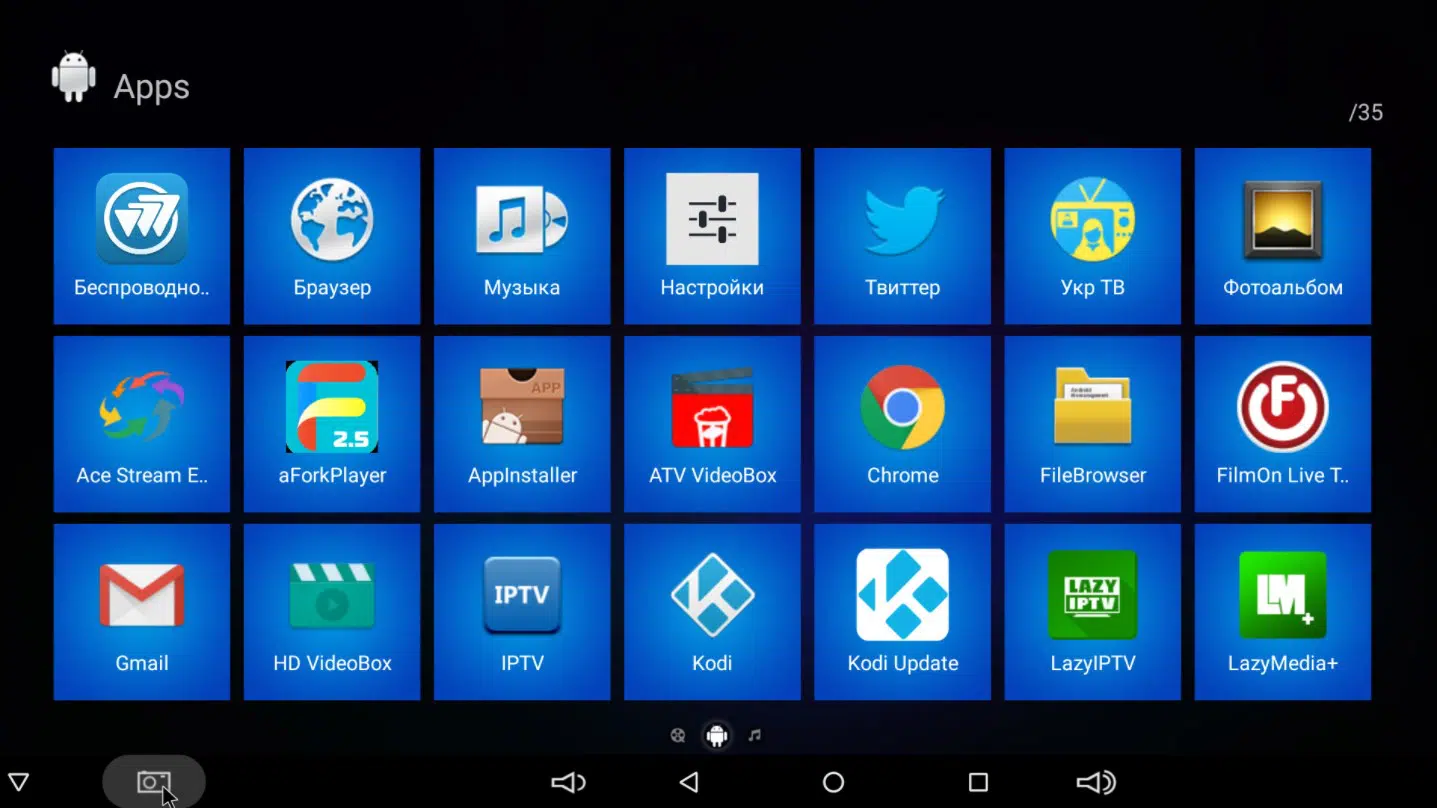
Как смотреть цифровое ТВ без приставки
Закончив с вводной частью материала и рассказом о том, как понять, поддерживает ли телевизор «цифру», можно переходить к описанию процесса настройки цифрового телевидения. И прежде чем представить подробную инструкцию, необходимо отметить, что в 2020 году «цифра» распространяется разными методами. Вот они:
- антенна;
- кабель;
- IPTV;
- Smart TV.
Далее предлагаем ознакомиться со всеми особенностями разных типов подключения. Каждый из них имеет свои достоинства и недостатки. А подробное изучение информации об отличительных чертах кабельного ТВ, телевидения через антенну и других видов позволит сделать правильный выбор в пользу того или иного способа просмотра «цифры».
Если телевизор поддерживает DVB-T2
Итак, рассмотрим первый вариант, который предполагает, что в телевизоре есть встроенный модуль DVB-T2. Это может быть самый дешевый ТВ-приемник за 10-15 тысяч рублей и даже дешевле, если у него маленькая диагональ экрана. В данном случае пользователю предлагается смотреть телевидение при помощи антенны.

Подобной услугой пользуется подавляющее большинство населения страны. Ведь ТВ-антенны сейчас установлены на всех многоквартирных домах. Ранее и сейчас они используются для приема аналогового сигнала. Но, поскольку телевизор обладает встроенный трансформатором, аналог сразу же преобразуется в «цифру» даже при наличии старого оборудования.
Таким образом, для просмотра цифрового ТВ нужна антенна и кабель, соединяющий ее с телевизором. Если все это есть в доме, вы можете переходить к настройке «цифры». Подробным образом этот процесс опишем далее.
Кабельное ТВ
Помимо антенны многие люди для получения телевизионного сигнала используют кабельные сети. И тут незнающий человек может воскликнуть «А в чем разница?» Ведь при передаче сигнала через антенну тоже используется кабель, который заводится в дом или квартиру пользователя.

Но дела в том, что кабельное телевидение работает без использования антенн. То есть сигнал передается исключительно по проводу. И тысячи людей продолжают использовать такую модель ТВ, подключаясь к кабельным провайдерам.
Плюсом такого способа телесмотрения является то, что телевизор не обязательно должен поддерживать формат DVB-T2. Если ваш кабельный оператор использует стандарт DVB-C, то человеку нужно смотреть именно на эту характеристику, а не на какую-либо другую.
IPTV
Эта загадочная аббревиатура расшифровывается, как Internet Protocol Television, то есть телевидение по протоколу телевидения. Не сложно догадаться, что в данном случае для получения сигнала используется не антенна или кабель, а доступ к глобальной паутине.

Плюс данного способа просмотра цифрового ТВ заключается в том, что телевизор хозяина может не поддерживать стандарт DVB-T2 или DVB-C. Требование, которое предъявляется к приемнику – наличие порта HDMI, который устанавливается повсеместно в модели, выпущенные после 2008 года.
Для чего он нужен? А все очень просто. Поскольку старые телевизоры не поддерживают интернет, человек может смотреть ТВ на компьютере, используя подключение к интернету. Для этого он может открыть сайт любого телеканала или сервис, где собираются сотни ТВ-каналов. Например, Яндекс. Эфир.
Для вывода изображения с компьютера на телевизор используется кабель HDMI. Одна его часть вставляется в ПК, а другая – в соответствующий разъем ТВ-приемника. Далее человеку остается перейти в настройки подключения телевизора и выбрать задействованный порт HDMI. В таком случае изображение сразу же появится на экране.
Smart TV
Самыми продвинутыми телевизорами считаются модели с поддержкой функции Smart TV. Эта технология превращает казалось бы обычный ТВ-приемник в полноценный компьютер. А примечательным является то, что телевизоры с поддержкой Smart TV не особо дороже моделей без данной технологии.
Все телевизоры со Смарт ТВ имеют поддержку стандарта DVB-T2 и DVB-C. То есть человек может смотреть любимые каналы, используя кабель или антенну. Но в то же время пользователю доступен альтернативный способ просмотра через интернет.
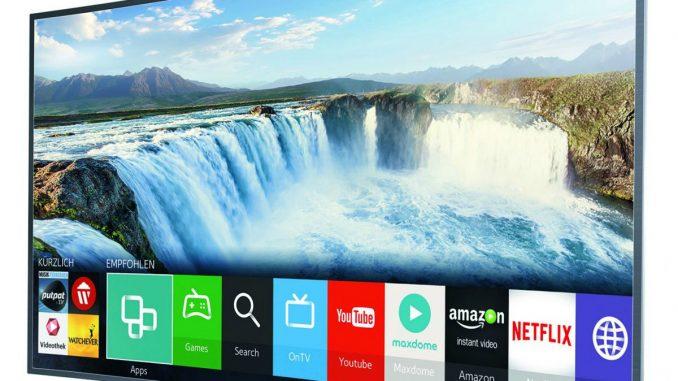
Телевизоры со Smart TV обладают встроенным датчиком Wi-Fi, а также разъемом для подключения интернет-кабелю. Владельцу подобного рода устройства нужно подключиться к интернету любым из предлагаемых способов, а затем смотреть каналы через специальное приложение.
Назначение разъемов: что для чего нужно
Для подключения ТВ-приставки к телевизору требуется соединить соответствующими кабелями антенну, приставку и телеприемник. Для этой цели на каждом из устройств имеются соответствующие разъемы. Для настройки применяться могут различные стандарты, поэтому пользователь должен знать, куда какие штекеры нужно втыкать.
Стандартные разъемы
Каждая приставка имеет набор стандартных разъемов. Стандартными портами считаются:
- Вход для кабеля от антенны: Разъем для кабеля антенны предназначен для ее соединения с прибором, к нему подключается провод от распределительного щита общедомовой антенны или разводки кабельного телевидения.
- Вход для провода сетевого адаптера. Разъем для подключения провода блока питания применяется для подачи напряжения на устройство от бытовой электросети. В некоторых моделях ресиверов шнур для подключения к бытовой электросети делается несъемным.
- RCA-выход: применяется для передачи аудио- и видеосигнала через специальные штекеры, которые помечены разными цветами. Этот тип соединения применяется на большинстве старых телевизоров, но при его использовании невозможно получить телевизионную картинку высокого качества.
- HDMI: аудио- и видеовыход сигнала высокой четкости. Этот тип разъема рекомендуется применять на подавляющем количестве современных устройств для приема телекартинки.
- USB: применяется для подключения внешних носителей информации. Благодаря этому появляется возможность записи телевизионной передачи или просмотра видео- и аудиофайлов в форматах, поддерживаемых программным обеспечением приставки.
Редкие разъемы
На некоторых типах оборудования для декодирования “цифры” могут присутствовать редкие типы разъемов:
| Фото разъёма | Описание |
|---|---|
| VGA был разработан в конце 80-х гг. для подключения мониторов компьютеров, посредством этого разъема осуществляется передача сигнала на экран с DVD-проигрывателей. Этот разъем большинство производителей считают устаревшим и постепенно заменяют его на современных устройствах выходом HDMI. При использовании VGA требуется подключать передачу звукового сигнала по отдельному каналу. | |
| SCART — стандарт для техники, эксплуатируемой на территории Европейского Союза. Поэтому его можно часто встретить как на телевизорах, так и периферийных устройствах, которые к нему подключаются. | |
| S-video является старым разъемом, который применялся для передачи видеосигнала с видеоплееров и игровых приставок. Его использование дает возможность передавать сигнал высокого качества при стандартной четкости, а передача HD-изображения при таком подключении невозможна. |
Поиск доступных каналов
Как настроить приставку цифрового телевидения к телевизору уже определились, теперь приступаем к поиску всех доступных каналов. Наиболее доступный метод – это активировать автосканирование. Действуем следующим образом:
- заходим в меню ресивера, используя соответствующую клавишу на пульте;
- выбираем раздел «поиск каналов»;
- в открывшемся меню выбираем автопоиск и запускаем его;
- процедура занимает несколько минут, после чего, сохраняем полученный результат.

Если найденное количество каналов соответствует заявленному, настройка считается полностью завершенной. В ситуации, когда не хватает определенных трансляций, лучше попробовать поискать их вручную, обязательно проверьте положение антенны.
Если после всех манипуляций определенных каналов так и нет, а подключение выполнено правильно, тогда восстанавливаем базовые настройки на приставке. Далее повторно запускаем поиск.
Какие выбрать колонки для телевизора (видео)
Таким образом, можно сделать вывод, что для подключения стереосистемы к телевизору, необходимо знать, какие разъема есть, как в телевизоре, так и в самих колонках. Также, лучше всего использовать систему акустики той же фирмы, что и телевизор, к которому будет присоединяться система.
Преимущественно все современные модели телевизоров, включая Premium сегмент, оснащены далеко не самой качественной акустической системой. Неудивительно, что практически у всех пользователей возникают вопросы, касающиеся звука.
Дело в том, что производители изначально рассчитывают на то, что встроенные колонки в дальнейшем будут использоваться совместно с аудио системой домашнего кинотеатра. Поэтому если вам надоели тихие, хрипящие динамики, то тогда стоит подключить собственные колонки.
Пользователь сможет подсоединить самые обычные колонки от компьютера или же более дорогие модели с сабвуфером. Подключается оборудование примерно по схожему принципу. Сейчас подробно разберем, как подключить колонки к телевизору, а также попытаемся выбрать самую качественную аппаратуру.

lumax не находит каналов

Что делать если настройка каналов не увенчалась успехом или найденные программы показывают с помехами. Виновата ли приставка или есть другие причины? И что делать в таком случае.
- Проверьте заново правильно ли вы подключили устройства к друг другу. На экране ТВ должен отображается изображение приставки, если его нет, путем проверьте кабеля.
- Очень часто проблема скрывается в слабой антенне, попробуйте установить ее в другом месте или использовать другую более мощную.
- Попробуйте настроить каналы ручным поиском. Обязательно смотрите уровень качества и мощности сигнала, они должны быть максимально высокими. Если показатель слишком низкий, значит проблема в слабом сигнале.
- Приставка зависает или перезагружается, попробуйте обновить ПО, его можно найти на оф сайте производителя.
Подключение цифровой приставки к телевизору
Приемники, которые работают с RCA-кабелем, относят к современной технике. Перед манипуляциями обесточивают аппарат, проверяют наличие шнуров в комплекте:

- С тюнера удаляют защитную пленку и к телевизору подключают провод блока питания
- Антенну устанавливают в разъем с обозначением «RF IN» («Ant IN»).
- Приставку подсоединяют к ТВ-приемнику.
- Шнур HDMI или RCA («колокольчик») вставляют в нужные гнезда.
- У разъемов разные параметры, поэтому физически сложно установить в неподходящий. Чтобы предотвратить ошибку, производители цветом маркируют входы: желтый – видео; красный – выходной аудио; белый – входной звук.
- Если в телевизоре нет других разъемов, то ресивер подсоединяют при помощи антенного провода.
- Кабель вставляют в гнездо с меткой «RF-OUT». Качество картинки получается ниже, чем при работе со стандартным «колокольчиком» или современным HDMI.
Подключение с разъемом HDMI просто и не требует сложных инструкций.

Более 2 телевизоров к одному тюнеру можно подключить при помощи кабелей из комплекта. Для соединения первого аппарата используют интерфейс HDMI, для второго – шнур «колокольчик». Если все гнезда заняты, то приобретают высокочастотный RF-модулятор. Устройство обеспечивает для каждого экрана отдельное декодирование, но стоимость гаджета часто превышает цену ресивера.
Как подключить приставку к старому телевизору
Подсоединение приставки к телевизору старой модели можно выполнить тремя способами:
- через разъём SCART;
- купив тюнер с аналогичным выходом; через AV вход шнуром RCA-RCA (тюльпаны);
- к очень старому телеприемнику, оснащенному только радиочастотным антенным разъемом, подключить ресивер можно с помощью высокочастотного модулятора.
Алгоритм подключение через через SCRAT (евроразъем, гребенка):

- Поставьте антенну, где она точно будет ловить сигнал (максимально высоко и в направлении к ретранслятору).
- Отключить питание!
- Соединить приставку и ТВ посредством SCRAT.
- Включить питание.
- Перевести ТВ в режим AV.
- Настроить приставку.

Если у телевизора нет цифровых гнезд, то подключение проводят через разъемы антенны. Дополнительно приобретают два F-штекера. С антенного кабеля снимают изоляцию, подгибают экранизирующую оплетку и аккуратно убирают с центральной жилы оболочку (1 см). По часовой стрелке накручивают штекер до тех пор, пока основная нить не выступит на 2 мм.
Устаревшие разъемы VGA использовали для подсоединения видеокарты к монитору, позднее – для подключения видео и DVD-плеера. Гнезда S-Video популярны в старых игровых приставках. Чтобы смотреть ТВ через ресивер, нужны специальные переходники.
Функционал и виды приставок

По своим возможностям и назначению ресиверы принято делить по стандарту принимаемого сигнала:
- цифровые (DVB-T2),
- кабельные (DVB-C),
- спутниковые (DVB-S2);
Также существуют универсальные приставки, которые могут принимать любой из форматов цифрового вещания, а также поддерживают прием аналогового эфира.
Спутниковые ресиверы
Они считаются приставками первого поколения, т.к. именно ресиверы пошли именно со спутникового ТВ. Изначально они были представлены простым устройством с антенным входом, AV-разъемом для подключения к телевизору и CAM-разъемом под карту оператора для просмотра платных цифровых каналов.
Сегодня они представлены универсальными приставками, также называемыми устройствами 2 в 1 (ресивер + дуплексер). С помощью их можно просматривать ТВ с приемом эфира со спутника и наземного ретранслятора.
Smart-приставки
Они заменяют умные телевизоры и предоставляют пользователю интерактивное ТВ (IPTV). Как правило, у них богатый набор разъемов под прием вещания разного формата. Также присутствует сложное программное обеспечение, предоставляющее редактирование видео, выход в интернет, возможность совершения онлайн-покупок и доступ к удаленным сервисам Smart-TV. Пакет приложений зависит от модели ресивера и технологии синхронизации с сервером, и может включать как некоторые продукты разроботчика, так и популярные интернет сервисы (Youtube, Skype, App Store, Google Play и др.)
Наиболее распространенные проблемы при подключении
Если видео прерывается или появляются квадратики, то это не проблема с приставкой, а довольно слабый поступающий сигнал, решить можно за счет смены положения антенны. Также следует попробовать применить отраженный сигнал. Подобная неполадка может быть из-за проблем с кабелем или разъемом. Обязательно проверяем целостность провода, а также корректность установки разъемов.
Еще одна распространенная ошибка при подключении – это черно-белое изображение. Чаще всего возникает подобный дефект, если кабель установлен не в тот разъем. Обязательно проверяем в меню ресивера настройки изображения, устанавливаем режим AUTO. В редких случаях может быть поломана сама приставка.
Антенна
Подключение цифровой приставки к телевизору начинается с кабельного соединения с приёмником видеосигнала – антенной. Эфир T2 можно успешно принимать на ту же антенну, которая у вас осталась от аналогового ТВ. Если классическое телевидение у вас показывало без каких-либо помех, тогда нет причин заменять антенную установку. Однако если антенна не обеспечивает хороший приём, стоит рассмотреть возможность покупки новой. Но прежде чем вы это сделаете, проверьте, не является ли плохое изображение неисправностью антенны или её неверной настройкой.
Наружная антенна
Рис 2 уличная антенна
Для просмотра цифрового телевидения HD DVB-T2 вы должны обратить внимание на параметры его приёма в вашем регионе и правильно настроить антенну. Прежде всего, проверьте направление трансляции, то есть место ближайшего передатчика, чтобы правильно выставить антенну
Во-вторых, проверьте частоту трансляции мультиплексов, чтобы выбрать соответствующую частоту в приставке к телевизору. В-третьих, чем сильнее передатчик в вашем районе, тем шире его диапазон. На качество приёма влияет местный ландшафт, препятствия. Обязательно убедитесь в приемлемом состоянии антенного кабеля.
Если окажется, что ваша старая антенна не обеспечивает вам хороший приём, будь то из-за слабого сигнала или местности, вы будете вынуждены купить новую антенну с лучшими параметрами. Какая антенна подойдёт?
В специальных магазинах вы встретите различные модификации антенн. Они отличаются не только диапазоном принимаемых частот (полос), но и формой, размером, качеством и материалом изготовления. Но, как это бывает, множество предложений не облегчает принятие решений.
Небольшая хитрость. Перед решением и покупкой антенны присмотритесь к крышам соседних зданий, чтобы воспользоваться опытом жителей, у которых есть приём цифрового эфирного ТВ.
Выбирая антенну, следуйте инструкции:
- по возможности используйте антенны без усилителя (пассивные). Они менее восприимчивы к помехам. Каждая дополнительная обработка сигнала (усиление, деление) является источником шумов и вызывает ухудшение качества приёма;
- в условиях хорошей «видимости» передатчика (небольшое количество препятствий) есть смысл выбрать направленную антенну. У неё есть веское преимущество: она концентрирует и усиливает сигнал;
- в сложных условиях приёма, когда передатчик скрыт, например, лесополосой, выбирайте широкоугольную антенну. Благодаря своей конструкции, она имеет более широкий охват, чем у направленных антенн и способна «захватывать» сигналы с нескольких направлений, включая отражённые;
- если ситуация с приёмом ТВ совсем неблагоприятная (вдали от ретранслятора, слабый сигнал, кучность препятствий), то нет другого варианта, как подключить антенну, оснащённую предусилителем.
Комнатная антенна
Думаете о том, как подключить комнатную антенну для приёма Т2? Применение комнатных антенн для наземного цифрового приёма имеет свои ограничения. Если в вашей местности сильный эфирный поток, тогда вы вполне можете позволить себе эстетичную и удобную внутреннюю антенну. К сожалению, сами по себе комнатные антенны характеризуются низким коэффициентом усиления, и очень часто оснащаются усилителями с большим коэффициентом усиления. В результате, даже при наличии сигнала, приём у комнатной антенны восприимчив к локальным помехам (шаги по квартире, работа электроприборов, проезжающие машины за окном). Это проявляется паузами в приёме с «замораживанием» изображения или с характерными квадратиками на экране.
Оттого, несмотря на привлекательный внешний вид, этой антенны может оказаться недостаточно для приёма цифрового телевидения на приставку к телевизору.
Можно ли подключить спутниковую антенну к цифровой приставке?
Рис 4 Спутниковая антенна
Как следует из названия цифрового наземного телевидения – оно транслируется наземным путём. Поэтому на часто встречающийся вопрос: «Можно ли подключить цифровую приставку к спутниковой тарелке?» есть закономерный ответ – не выйдет. Возможности спутниковой тарелки не включают приём сигнала наземного телевидения. Она «понимает» только спутниковый сигнал, на который она направлена и настроена.
